Tv toshiba ist nur für ein Programm konfiguriert. Einrichten digitaler Kanäle auf Toshiba-Fernsehgeräten
Wenn Sie den Fernseher über ein Hub oder einen Switch mit Ihrem Heimnetzwerk verbinden, können Sie die automatische Konfiguration nicht verwenden, und Sie müssen die Netzwerkadresse manuell konfigurieren. Verwenden Sie bei Verwendung eines Routers mit integrierter DHCP-Unterstützung die automatische Konfiguration. Manuelles Abstimmen ist möglicherweise nicht möglich. Verwenden Sie beim Anschließen des Fernsehgeräts an den PC direkt ein gekreuztes Netzwerkkabel.
Zuerst müssen Sie den Typ des Netzwerks auswählen, mit dem eine Verbindung hergestellt werden soll. Gehen Sie dazu in das Menü Einstellungen. → Einstellungen; → Netzwerkinstallation; → Wählen Sie Netzwerktyp; und dann ist der Wert Wired; und drahtlos;
Wenn der Dualband-WLAN-Adapter nicht angeschlossen ist, kann das drahtlose Netzwerk nicht ausgewählt werden.
Kabelverbindung (LAN)
Am Router, der an ein solches Fernsehgerät angeschlossen ist, sollten Sie normalerweise den Parameter Auto-tuning einstellen; der Wert ist Ein;
Wenn die DHCP-Funktion des Routers deaktiviert ist, stellen Sie die AutoSetup-Option ein; Aus; und geben Sie die IP-Adresse manuell ein.
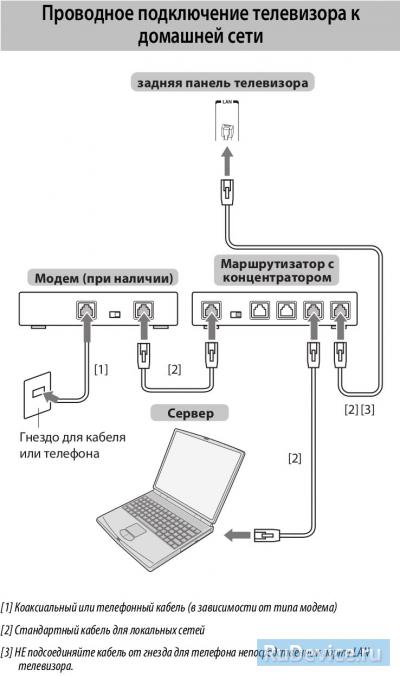
Einstellen der IP-Adresse
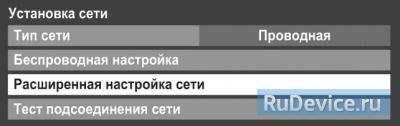
Wenn Sie eine IP-Adresse manuell eingeben, müssen Sie sicherstellen, dass sie nicht mit der IP-Adresse eines anderen Elements des Netzwerks übereinstimmt. Sie muss für das Fernsehgerät intern und eindeutig sein.
Drahtlose Verbindung (WiFi)
Wenn Ihr Zugriffspunkt WPS unterstützt, können Sie diese Methode verwenden.
WPS ist ein Industriestandard, der die Verbindung von drahtlosen Netzwerkgeräten und Sicherheitseinstellungen erleichtert.
Wenn Sie WPS verwenden, werden alle WLAN-Einstellungen automatisch konfiguriert. Beachten Sie, dass die WEP-Verschlüsselung möglicherweise nicht für die Konfiguration mit einer einfachen Konfiguration verfügbar ist.
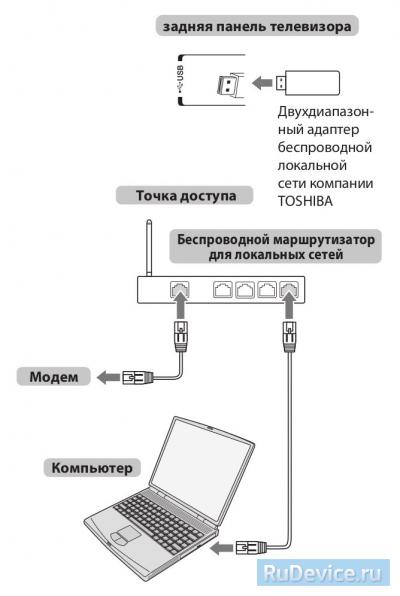
Es gibt mehrere Möglichkeiten zur drahtlosen Konfiguration:
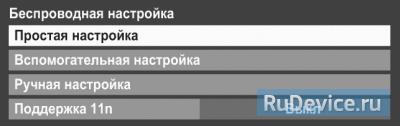
- Einfache Einrichtung mit PBC (Einstellung durch Drücken der Taste).
- Wählen Sie den Punkt PBC; Drücken Sie dann die OK-Taste und dann die OK-Taste.
- Befolgen Sie die Anweisungen auf dem Bildschirm und klicken Sie auf die entsprechende Schaltfläche am Zugriffspunkt.
- Wenn das Fenster mit der Meldung des Abschlusses der Einstellung angezeigt wird, klicken Sie auf OK;.
- Einfache Einrichtung mit PIN-Code (persönliche Identifikationsnummer).
- Im Menü Einstellungen; gehe zu Einrichten eines Netzwerkes; → Kabelloses Abstimmen; → Einfache Einrichtung;
- Wählen Sie PIN; Drücken Sie dann die OK-Taste und dann die OK-Taste.
- Wenn das PIN-Code-Fenster erscheint, geben Sie den angezeigten PIN-Code in den Zugangspunkt-Einstellungen ein und drücken Sie dann NEXT;, um die Einstellung mit dem PIN-Code fortzusetzen. Wenn die Nachricht mit der Benachrichtigung über die Beendigung der Einstellung angezeigt wird, klicken Sie auf OK.
- Zusatzeinstellung
- Im Menü Einstellungen; gehe zu Einrichten eines Netzwerkes; → Kabelloses Abstimmen; → Zusatzeinstellung;.
- Wählen Sie mit den Pfeiltasten den gewünschten Zugangspunkt und drücken Sie OK;.
- Markieren Sie den Sicherheitsschlüssel. und klicken Sie auf OK. Ein Fenster erscheint mit der Software-Tastatur.
- Geben Sie den Sicherheitsschlüssel mit der Soft-Tastatur ein. Um die Einstellungen zu speichern, drücken Sie die BLAUE Taste. Der Wert des Sicherheitsschlüssels muss die folgenden Bedingungen erfüllen: 8-63 Zeichen des ASCII-Codes oder 64 Hexadezimalzahlen für TKIP/AES oder 5 oder 13 Zeichen des ASCII-Codes oder 10 oder 26 Hexadezimalzahlen für WEP. Sie können nur eine Schlüssel-ID für die WEP-Verschlüsselung festlegen.
- Wählen Sie die Option Fertig; und dann auf OK klicken.
- Manuelle Abstimmung (manuelle Einstellung aller Parameter)
- Im Menü Einstellungen; gehe zu Einrichten eines Netzwerkes; → Kabelloses Abstimmen; → Manuelle Abstimmung.
- Wählen Sie mit den Pfeiltasten Netzwerkname; und klicken Sie auf OK. Ein Fenster erscheint mit der Software-Tastatur.
- Geben Sie den Netzwerknamen mit der Soft-Tastatur ein. Um die Einstellungen zu speichern, drücken Sie die BLAUE Taste.
- Wählen Sie die Option Authentifizierung; und gehen Sie dann zu System öffnen;, Gemeinsamer Schlüssel;, WPA-PSK; oder WPA2-PSK;
- Verwenden Sie die Pfeile, um die Verschlüsselungsoption auszuwählen; und dann wählen Sie die Low ;;, WEP;, TKIP; oder AES; Einige Arten der Verschlüsselung sind nur für bestimmte Arten der Authentifizierung verfügbar. Mit dem Wert von Open System; Es sind nur WEP-Verschlüsselungstypen verfügbar. und mit dem Wert des Shared Key; - nur die Art der WEP-Verschlüsselung, mit dem Wert von WPA-PSK; oder WPA2-PSK; - nur Arten von TKIP-Verschlüsselung; und AES; Wenn ein inkompatibles Identifizierungs- / Verschlüsselungspaar erkannt wird, wird eine Warnmeldung angezeigt, und die Verbindung wird erst hergestellt, wenn die Inkompatibilität beseitigt wurde.
- Wählen Sie den Sicherheitsschlüssel aus. und klicken Sie auf OK.
- Geben Sie den Sicherheitsschlüssel mit der Soft-Tastatur ein. Um die Einstellungen zu speichern, drücken Sie die BLAUE Taste. Wenn für Verschlüsselung; Dieser Artikel ist ausgegraut.
- Markieren Sie Fertig, und klicken Sie auf OK.
Wenn Sie Einstellungen aus dem Menü wählen; → Netzwerkinstallation; → Kabelloses Abstimmen; Gegenstand Unterstützung 11n; In der Position On; ist die Dual-Channel-Funktion verfügbar; (40 MHz). HINWEIS: Zusätzlich werden einige weitere Funktionen 11n aktiviert. Um die Einstellung bei jeder Einstellung abzubrechen, drücken Sie BACK; Wenn die Meldung angezeigt wird, klicken Sie auf OK.
Anpassen digitale Kanäle auf Toshiba Fernsehern
Je nach Modell können die Benutzeroberfläche und die Menüoptionen unterschiedlich sein, die allgemeine Bedeutung und Reihenfolge der Aktionen bleibt jedoch relevant.
1. Rufen Sie das Hauptmenü durch Drücken der Taste auf der Fernbedienung auf. Legen Sie im Abschnitt "Einstellungen" die folgenden Werte fest:
Land - Deutschland (oder ein anderes Land Westeuropas)
Eingang des Architekten / Cab. - Kabel
Danach gehen Sie zu "Automatisch. Einstellungen »
Achtung bitte! Einige Modelle können in einer der Konfigurationsphasen eine PIN anfordern. Wenn Sie Ihre eigenen nicht installiert haben, geben Sie eine der Standardeinstellungen ein: 0000, 1111, 1234
2. Rufen Sie den Setup-Modus "DTV" auf und stellen Sie die Suchparameter ein:
Scan-Typ Schnell
Frequenz (Anfangsfrequenz) 306000
Endfrequenz 354000
Modulation 128 QAM
Zeichengeschwindigkeit 7000
Automatische Netzwerk-ID
Abhängig vom TV-Modell und dem ausgewählten Land müssen einige Parameter nicht eingegeben werden
3. Wenn alles richtig gemacht ist, sollte der Fernseher etwa 58 TV-Sender finden

4. Nachdem Sie nach Kanälen gesucht haben, müssen Sie die interne Uhr des Fernsehers und die Audiosprache einstellen. Gehen Sie dazu zurück zum Hauptmenü und wählen Sie im Bereich "Setup" den Punkt "DTV set"
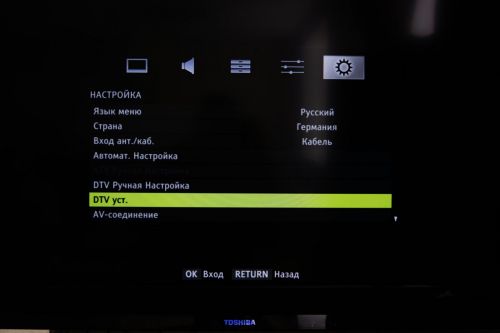
5. Stellen Sie die Uhrzeit im Punkt "Einstellen" ein. Ortszeit "

6. Um den Ton einzustellen, wählen Sie "Untertitel und Audio"
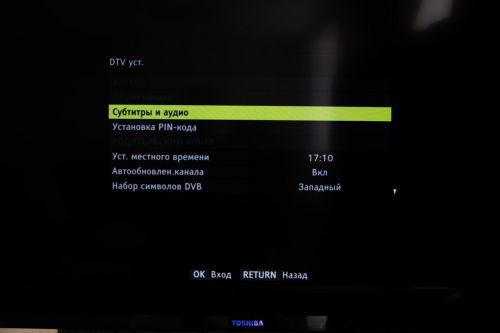
7. Stellen Sie die folgenden Parameter ein: Hauptaudiosprache - Englisch
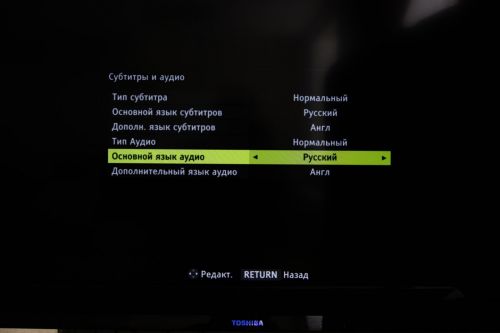
Wenn Sie den Laptop an einen Toshiba Fernseher anschließen am HDMI-Kabel ist das Bild auf dem Fernseher leicht gestreckt und der ganze Desktop passt nicht auf den TV-Bildschirm! Das Ändern des Bildschirmformats 4: 3 auf 16: 9 ergibt nichts und die Auflösung von 1366x768 wird auf dem Fernseher und auf dem Laptop eingestellt, jede andere Auflösung führt zu sehr starken Verzerrungen. Welchen Rat gibst du?
Hallo Freunde, im heutigen kurzen Artikel werden wir den Laptop mit dem Toshiba TV verbinden, es ist sehr einfach und das von unserem Leser geäußerte Problem ist gelöst.

Heutzutage verfügt jeder Laptop über HDMI-Schnittstellenanschlüsse, die für die Übertragung von digitalem Video- und Mehrkanal-Audio ohne Qualitätsverlust ausgelegt sind. Wir können diese Daten an moderner Fernseher, unterstützt den HDMI-Standard! Für die Verbindung werden wir verwenden hDMI-Kabel. Das vom Laptop auf den Fernseher übertragene Bild wird klar und gesättigt und der Ton ist Mehrkanal.
Als erstes verbinden wir den Laptop

Und Toshiba TV mit HDMI-Kabel, auf dem Fernseher werden wir HDMI-Eingang # 4 verwenden.

Wir nehmen das Bedienfeld des Fernsehers. Um eine Liste aller Videoquellen anzuzeigen, drücken Sie die Fernbedienungstaste Quelle (Quelle)

Wählen Sie in der Liste auf dem Fernsehbildschirm HDMI-Eingang Nr. 4 und klicken Sie auf die Fernbedienung OK.

Wenn danach das vom Laptop-Bildschirm übertragene Bild nicht auf dem Fernsehgerät erscheint, klicken Sie mit der rechten Maustaste auf den Desktop und wählen Sie "Bildschirmauflösung", dann im "Bildschirm" -Punkt den Punkt "Mehrere Monitore". Die Auflösung wird in den meisten Fällen automatisch eingestellt. Wählen Sie in der Option Mehrere Bildschirme die Option "Desktop auf 1 und 2 duplizieren". Danach erscheint der Desktop auf dem Fernseher.
Hinweis: Wenn Sie einen 15-Zoll-Laptop haben, beträgt die Bildschirmauflösung 1366 × 768. Diese Auflösung wird von den meisten Fernsehgeräten unterstützt.
Aber das ist nicht alles.
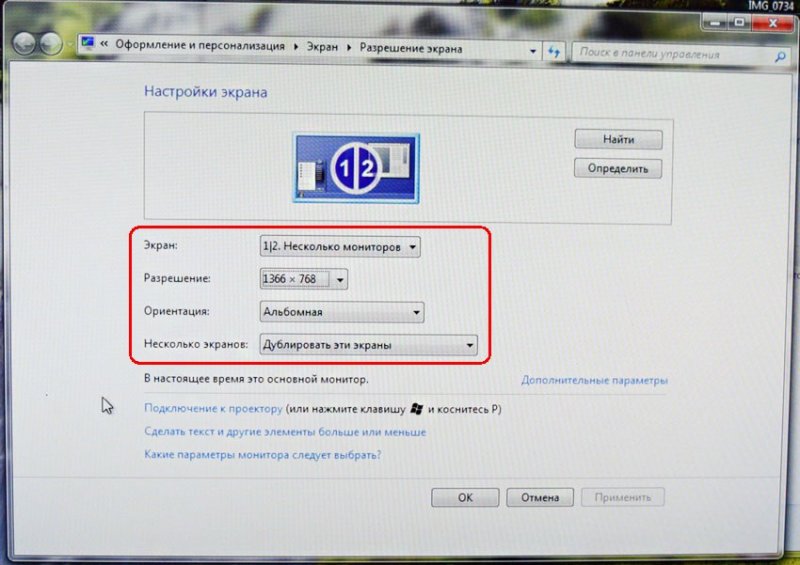
Auf der Fernbedienung des Fernsehers Toshiba klicken Sie auf die Schaltfläche SCHNELL (schnelle Einstellungen)

Und wir setzen die Auflösung des Bildes auf "Eigene" und OK. Jetzt sollte das Bild auf dem Fernseher korrekt sein.

Wenn auf dem Fernsehgerät kein Ton zu hören ist, klicken Sie mit der rechten Maustaste auf das Symbol "Lautsprecher" und wählen Sie "Wiedergabegeräte".

Fenster "Ton". Klicken Sie mit der rechten Maustaste auf die Lautsprecher und wählen Sie sie aus.
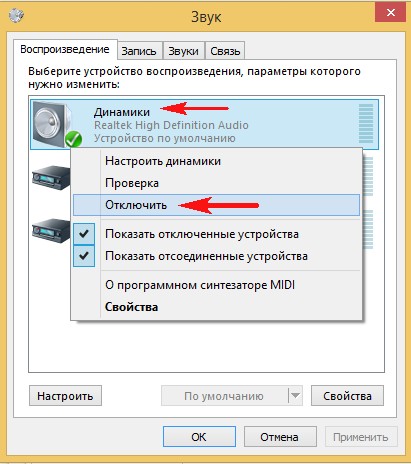
Klicken Sie dann mit der rechten Maustaste auf den Namen des Toshiba TV und wählen Sie Aktivieren, das ist alles, jetzt sollten Sie den Ton vom Laptop auf dem Toshiba TV sehen.






